如果有部分项目没有出现在您的功能设置表单中,而您想要使用该功能的话,请寄信给我们 Support,我们会手动帮您更新系统表单。
点选左上角的汉堡菜单,并点击用户与权限下的功能设置。你可以在功能设置内设置各用户群组能够访问的功能。
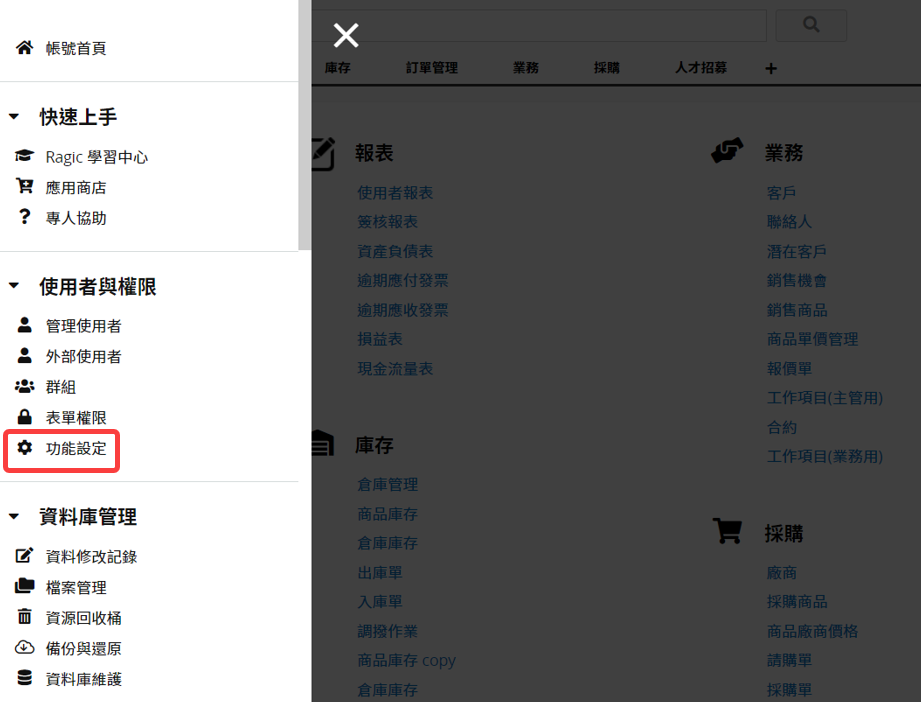
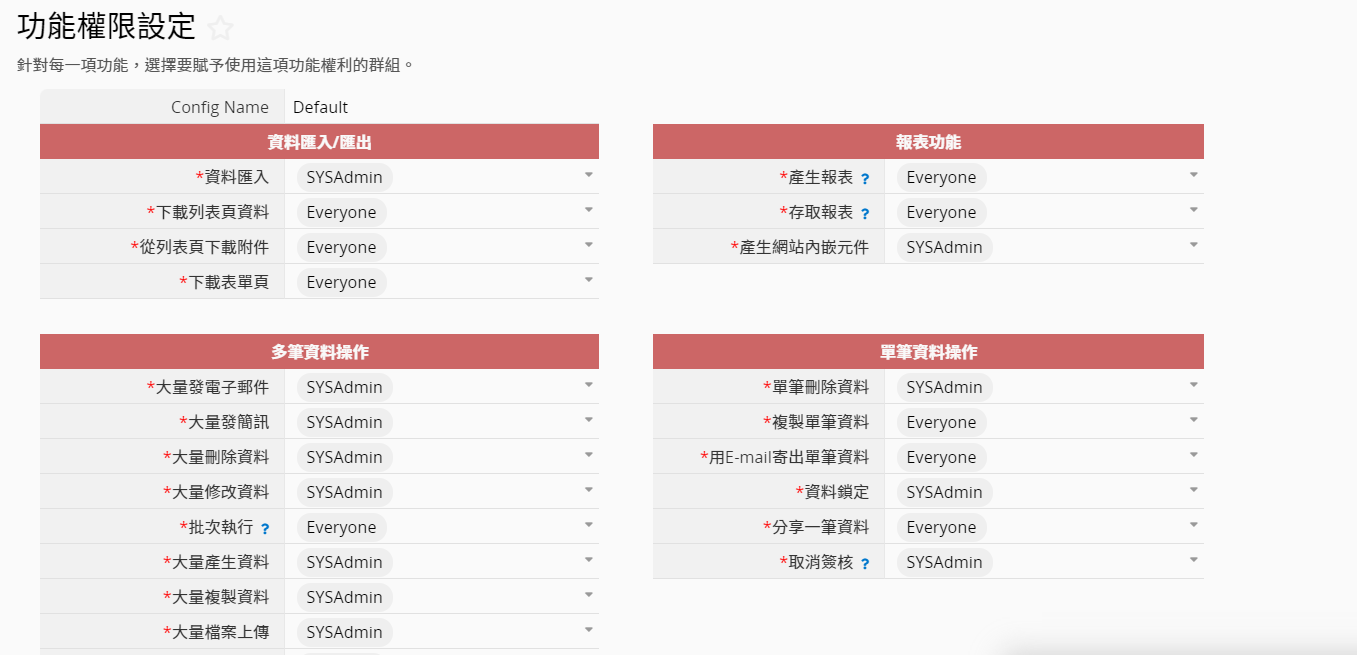
以下是功能使用设置目录内所列有的功能:
| 功能使用设置 | 描述 | 默认设置 | |
|---|---|---|---|
| 数据汇入/汇出(Import/Export) | |||
| 从文件汇入数据(Import Data From File) | 可以从你的.csv and .xls檔汇入数据,包含透过汇入来大量更新数据 | SYSAdmin | |
| 下载列表页面数据 | 从列表页面汇出数据 | Everyone | |
| 从列表页面下载附件 | 从文件上载字段中下载附件 | Everyone | |
| 下载表单页面(Download Form) | 从表单页面下载单笔数据 | Everyone | |
| 多笔数据操作(Mass Actions) | |||
| 大量发电邮(Mass E-mail) | 发送大量E-mails | SYSAdmin | |
| 大量发短信(Mass SMS) | 发送大量字短信 | SYSAdmin | |
| 大量删除数据(Mass Delete) | 在列表页面上删除筛选出来的数据,需有表单管理员或问卷式用户权限,也就是当你对所有看得到的数据都有管理权限时才能操作 | SYSAdmin | |
| 大量修改数据(Mass Update Records) | 大量修改,需有表单管理员权限或问卷式用户,并且没有勾选不可修改,也就是当你对所有看得到的数据都有管理权限时才能操作 | SYSAdmin | |
| 批次运行(Batch Execute) | 批次运行,需有表单管理员权限或问卷式用户,并且没有勾选不可修改,也就是当你对所有看得到的数据都有管理权限时才能操作 | Everyone | |
| 大量生成数据(Mass Create) | 大量生成数据 | SYSAdmin | |
| 大量拷贝数据(Mass Clone) | 大量拷贝数据 | SYSAdmin | |
| 大量文件上载(Mass File Upload) | 一次 | SYSAdmin | |
| 在列表页面显示编辑图符(Show Edit Icon in ListingPage) | 是否在列表页面显示可以进入编辑多笔数据的铅笔图符 | Everyone | |
| 快速删除 | 删除多笔数据时是否可以使用快速删除。此功能要在公司设置也许可快速删除才能使用。 | SYSAdmin | |
| 报表功能(Reporting) | |||
| 生成报表(Create Report) | 默认所有内部用户都能针对有权限的表单生成报表,而此功能无法开放给外部用户群组,且只有系统管理员可以保存报表 | Everyone | |
| 访问报表(View Report) | 默认所有内、外部用户都能浏览自己有权限的表单已保存的报表。注意:如果同时不开放生成报表及访问报表权限的话,会让用户无法看到“报表”,因此连同系统报表也会无法使用(例如:签核报表) | Everyone | |
| 生成站点内嵌元件(Generate Website Plugins) | 从工具内的嵌入这张表单来做站点内嵌 | SYSAdmin | |
| 单笔数据操作(Basic Actions) | |||
| 单笔删除数据(Delete Record) | 删除单笔数据,开放给非SYSAdmin的群组使用时,用户必须要有该笔数据的数据管理权限时才能操作删除。(因此,公告板式用户不能删除他可以阅览但不能编辑的数据) | SYSAdmin | |
| 单笔拷贝数据(Clone Record) | 拷贝一笔数据 | Everyone | |
| 用Email寄出这笔数据(Email Record) | 用E-mail寄出一笔数据 | Everyone | |
| 数据加锁(Lock Record) | 单笔数据上锁,直到解锁前都不能被编辑 | SYSAdmin | |
| 分享一笔数据(Share This Entry) | 直接提供访客用户(未登录的用户)认证链接,可以直接观看或修改数据。 | Everyone | |
| 撤销签核(Cancel Approval) | 选取的群组用户会有权限撤销任何进行中或已完成之签核流程 | SYSAdmin | |
| 侧边栏显示(Side Bar) | |||
| 常用功能(Most Visited) | 左侧功能列-常用功能(常用表单) | Everyone | |
| 最近使用(Recent Items) | 左侧功能列-最近使用 | Everyone | |
| 自订搜索(Views) | 左侧功能列-自订搜索 | Everyone | |
| 使用说明(User Manual) | 为非SYSAdmin的用户设置是否显示主页的使用说明 | Everyone | |
| 共通筛选 | 为非SYSAdmin的用户设置是否能新增共通筛选 | SYSAdmin | |
| 主页显示(Home Page) | |||
| 工作项目(Tasks) | 为非SYSAdmin的用户设置是否显示。限制此功能,会同时影响到右上角工作项目的使用权限及主页工作项目的显示 | Everyone | |
| 行事历(Events) | 为非SYSAdmin的用户设置是否显示主页右侧的行事历 | Everyone | |
| 其他 | |||
| 行事历同步 | 为非SYSAdmin的用户是否能运行行事历同步 | SYSAdmin | |
| 分享这张表单 | 决定用户是否能使用分享这张表单功能 | Everyone | |
| 数据修改纪录 | 决定用户是否能看到右下角的数据修改纪录 | Everyone | |
外部用户只能使用以下几种功能:
1. 下载列表页面及表单页面(数据汇出)
2. 拷贝及新增数据(单笔数据操作)
3. 分享一笔数据,包含用 Line、WhatsApp 分享(单笔数据操作)
4. 侧边栏显示
5. 主页显示
6. 生成站点内嵌元件(报表功能)
7. 行事历同步
系统管理员及群组管理员(在所属页面签下)拥有最高权限,不会受功能权限设置或表单访问权限限制,可以设计表单、访问所有数据、使用所有功能。
如果你使用的是专业版或是专业版以上的版本,你可以在Ragic上针对不同用户群组把特定的功能设置成不同的使用权限,再搭配表单的权限设置,每位用户就可以在不同表单使用不同的功能权限。
例如:
用户 Amy 属于 Sales 及 HR 群组,当 Sales 群组有汇出数据权限而 HR 群组没有汇出数据权限的情况下,在订单表单 Sales 群组是管理员,所以用户 Amy 可以在这张表单使用汇出数据的功能,但在请假单表单中,Sales 群组是无权限,HR 群组是管理员,因此用户 Amy 即使可以访问、新增编辑所有数据,但因为 HR 群组没有汇出数据的功能权限,所以还是不能使用数据汇出的功能。
因此,如果是希望用户在特定表单中才能使用特定功能,而不是所有表单都可以使用该功能的话,可以另外设置一个群组来开放功能权限及表单的访问权限来达到。
但若没有特别要区分哪一个用户在哪一张表单才能用特定功能的话,只要功能权限本身就开放给 Everyone 群组,并搭配上述功能列表中描述的内容,符合其中描述的限制时,不需要特别设置不同用户群组,用户就可以在该张表单里使用这个功能了。
例如:用户 Amy 属于 Sales 群组,当 Sales 群组没有特别设置可以拥有下载表单页面的功能权限,但 Everyone 群组有下载表单页面的功能权限的情况下,在销售订单表单中,即使 Everyone 群组没有权限访问表单数据,Sales 群组是问卷式用户时,用户 Amy 还是可以使用下载表单页面的功能权限。